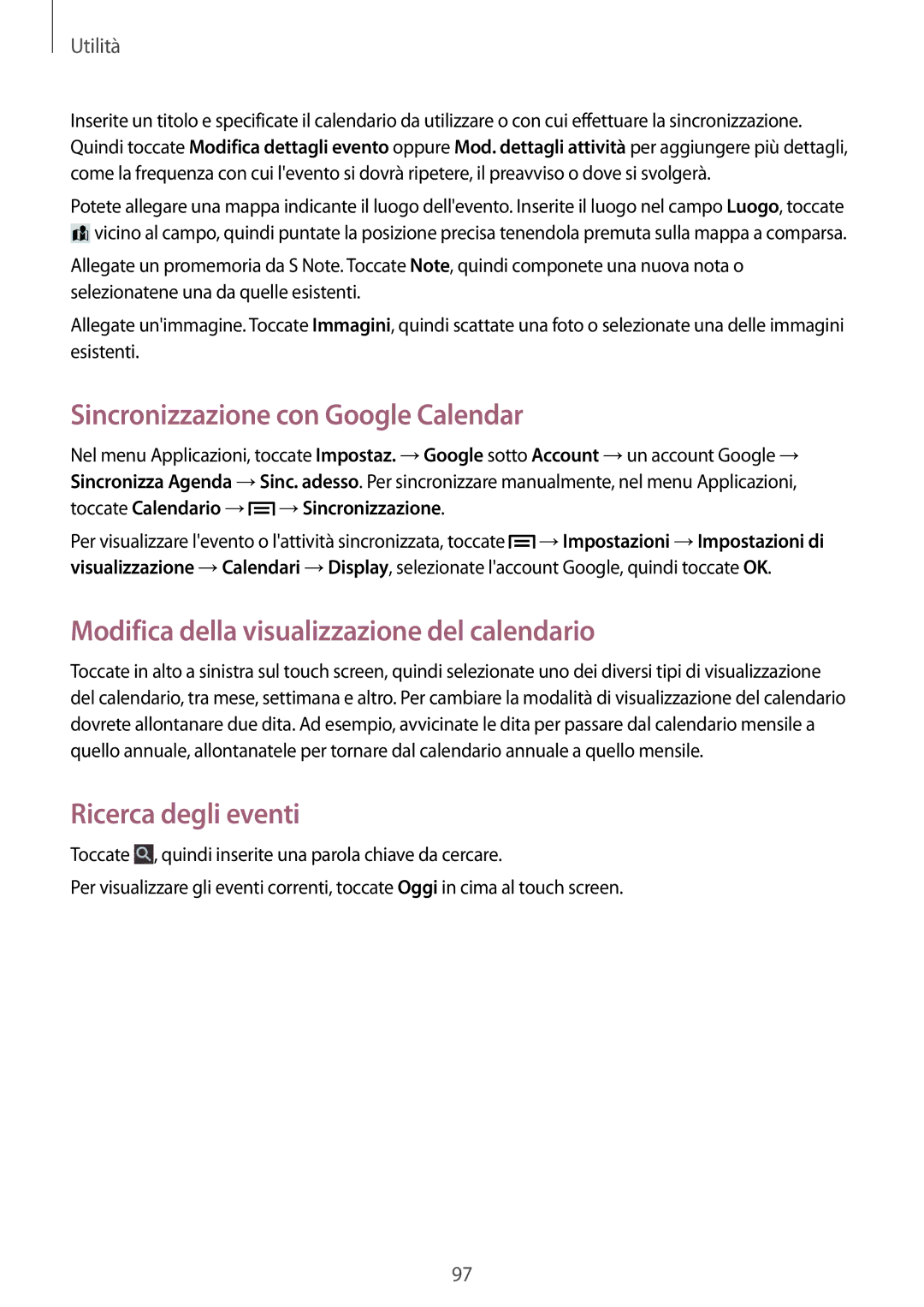Utilità
Inserite un titolo e specificate il calendario da utilizzare o con cui effettuare la sincronizzazione. Quindi toccate Modifica dettagli evento oppure Mod. dettagli attività per aggiungere più dettagli, come la frequenza con cui l'evento si dovrà ripetere, il preavviso o dove si svolgerà.
Potete allegare una mappa indicante il luogo dell'evento. Inserite il luogo nel campo Luogo, toccate
![]() vicino al campo, quindi puntate la posizione precisa tenendola premuta sulla mappa a comparsa.
vicino al campo, quindi puntate la posizione precisa tenendola premuta sulla mappa a comparsa.
Allegate un promemoria da S Note. Toccate Note, quindi componete una nuova nota o selezionatene una da quelle esistenti.
Allegate un'immagine. Toccate Immagini, quindi scattate una foto o selezionate una delle immagini esistenti.
Sincronizzazione con Google Calendar
Nel menu Applicazioni, toccate Impostaz. →Google sotto Account →un account Google → Sincronizza Agenda →Sinc. adesso. Per sincronizzare manualmente, nel menu Applicazioni, toccate Calendario →![]() →Sincronizzazione.
→Sincronizzazione.
Per visualizzare l'evento o l'attività sincronizzata, toccate ![]() →Impostazioni →Impostazioni di visualizzazione →Calendari →Display, selezionate l'account Google, quindi toccate OK.
→Impostazioni →Impostazioni di visualizzazione →Calendari →Display, selezionate l'account Google, quindi toccate OK.
Modifica della visualizzazione del calendario
Toccate in alto a sinistra sul touch screen, quindi selezionate uno dei diversi tipi di visualizzazione del calendario, tra mese, settimana e altro. Per cambiare la modalità di visualizzazione del calendario dovrete allontanare due dita. Ad esempio, avvicinate le dita per passare dal calendario mensile a quello annuale, allontanatele per tornare dal calendario annuale a quello mensile.
Ricerca degli eventi
Toccate ![]() , quindi inserite una parola chiave da cercare.
, quindi inserite una parola chiave da cercare.
Per visualizzare gli eventi correnti, toccate Oggi in cima al touch screen.
97